最新下载
热门教程
- 1
- 2
- 3
- 4
- 5
- 6
- 7
- 8
- 9
- 10
win11休眠模式在哪里关 关闭win11休眠模式的详细步骤
时间:2025-08-01 10:59:01 编辑:袖梨 来源:一聚教程网
如果长时间不对电脑进行操作,就会自动进入休眠模式,休眠模式虽然可以节省电源,但是会打断正在运行的程序,有什么方法可以关闭win11的休眠模式吗?进入电源选项中就可以设置,下面就来看看详细的教程。
具体方法如下:
1、首先点开底部开始菜单或搜索。
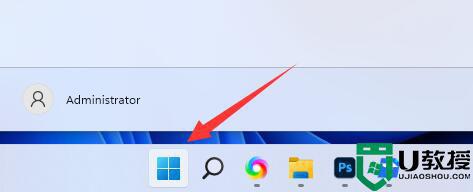
2、接着在上方搜索并打开“控制面板”
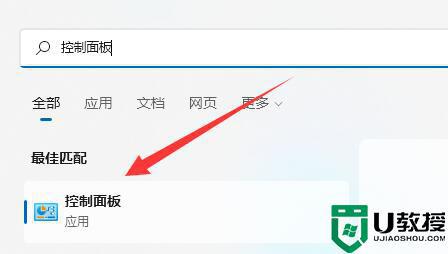
3、打开后,找到并进入“电源选项”
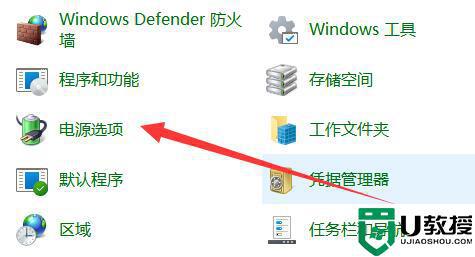
4、然后点击左上角的“选择电源按钮的功能”选项。
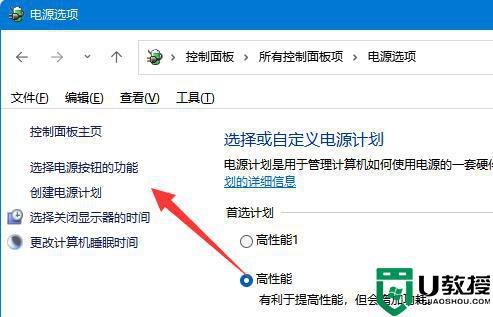
5、随后点击“更改当前不可用的设置”
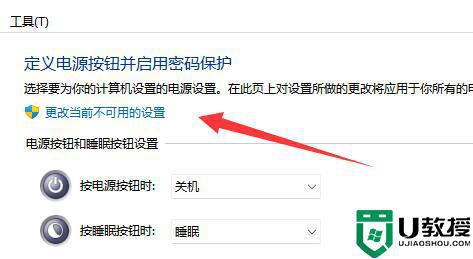
6、最后取消勾选“休眠”并“保存修改”即可。

上述介绍关闭win11系统休眠模式的详细步骤,此教程简单实用,希望可以帮助到大家。
相关文章
- poipiku网站如何打开-poipiku官网网页版访问入口 01-06
- uc网盘网页版官方入口-UC网盘网页版快捷登录 01-06
- 全免费影视软件哪个最好用-全免费电视电影软件推荐 01-06
- 悟空浏览器怎样直接打开网页-悟空浏览器一键直达网页技巧分享 01-06
- 谷歌google官方入口-Google官方网站入口 01-06
- 漫画天堂最新版本下载入口-漫画天堂官方正版下载入口汇总 01-06














